با آموزش تنظیم دستی عرض ستون و ارتفاع سطر در اکسل همراه شما هستیم. اگر با اکسل کار کرده باشید، احتمالا تا الان می دانید که می توانید عرض ستون و ارتفاع سطر را در اکسل با استفاده از ماوس خود تنظیم کنید، اما امکان دارد روشی مبهم باشد. اگر اندازه دقیقی که می خواهید استفاده کنید را بدانید، می توانید به جای آن کار به طور دستی آن را وارد کنید. با وبسایت آموزشی وردپرس فور یو همراه باشید.
آموزش تنظیم دستی عرض ستون و ارتفاع سطر در اکسل
دو روش برای دسترسی به تنظیمات جهت تنظیم عرض ستون و ارتفاع سطر وجود دارد.
روش اول
مطمئن شوید در سطر یا ستونی که می خواهید تغییر اندازه دهید، باشید، انتخاب یک سلول کافی خواهد بود. در منوی جدول بندی شده در بالای اکسل، این مسیر را طی کنید:
Home > Cells > Format. زیر اندازه سلول می توانید یا Row Height یا Column Width را انتخاب کنید. اگر می خواهید عرض و ارتفاع چندین ستون یا سطر را تغییر دهید، اطمینان حاصل فرمایید که حداقل یک سلول را در سطر یا ستون انتخاب کرده باشید.
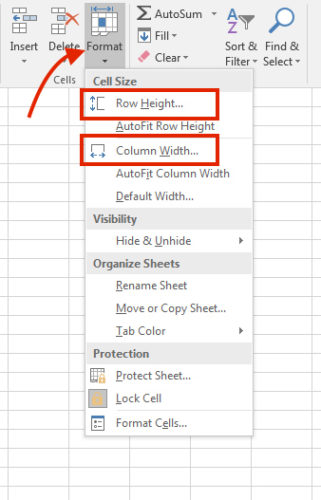
بعد از اینکه انتخابی کردید، پنجره ای در جایی که می توانید مقدار به طور دستی وارد کنید باز خواهد شد. واحد پیش فرض اندازه گیری در اکسل نقطه ها می باشد.
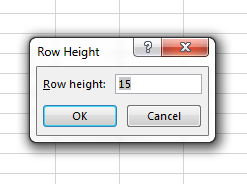
روی OK کلیک کنید و تمام سطر یا ستون تنظیم می شود.
[stextbox id=”read” direction=”rtl”]در وردپرس فور یو بخوانید:
آموزش ۸ قابلیت حرفه ای مایکروسافت ورد
[/stextbox]
روش دوم
کل سطر یا ستونی را که مایل به ویرایش هستید را انتخاب و روی آن راست کلیک کنید تا منو مورد نظر ظاهر شود. اگر تمامی ستون را انتخاب کرده اید، روی Column Width کلیک کنید.
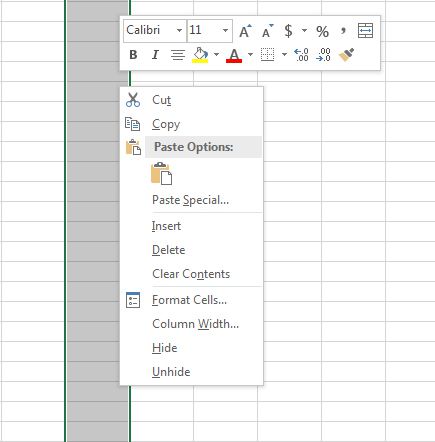
و اگر کل یک سطر را انتخاب کرده اید، روی Row Height کلیک کنید.
کادر محاوره ای مشابهی در جایی که می توانید به طور دستی رقم را وارد کنید، ظاهر می شود. اگر می خواهید عرض و طول چندین ستون و سطر را تنظیم کنید، کافیست آن ها را انتخاب کنید و راست کلیک کنید تا منوی مورد نظر ظاهر شود.
در صورت داشتن هر گونه سوال و یا نیاز به آموزش آفیس و اکسل، آن ها را با ما در میان بگذارید.
منبع: MAKEUSEOF














